La surveillance du système est un aspect important de l'administration Linux car elle aide un utilisateur ou un administrateur Linux à identifier et à étudier ultérieurement les états de performance de divers éléments logiciels et matériels du système d'exploitation liés à l'utilisation du disque du système, à l'utilisation du processeur et à la consommation de la mémoire principale.
Gtop est un candidat idéal pour la surveillance du système Linux en raison de son tableau de bord/interface de surveillance riche et graphique. Son affichage graphique tient compte de l'utilisation du disque du système d'exploitation, du processeur et des informations sur la mémoire principale. La disposition visuelle de Gtop projette également des statistiques sur les processus en cours d'exécution, telles que la quantité de ressources utilisées ou surutilisées.
Gtop contre. Autres outils de surveillance Linux
Par rapport à un outil de surveillance du système comme htop, nous pouvons en toute confiance supposer que gtop partage un ADN de performance avec htop .
Gtop offre presque les mêmes fonctionnalités que htop mais adopte l'approche graphique. Sa mise en page visuelle dévoile l'ensemble des informations d'utilisation d'un système d'exploitation.
La principale caractéristique de Gtop est la façon dont il segmente ses sorties visuelles en sections. Cette approche permet aux utilisateurs d'identifier plus facilement la partie de la sortie liée aux performances du système d'exploitation qu'ils souhaitent aborder ou comprendre.
Installer l'outil de surveillance Gtop sous Linux
Pour installer avec succès Gtop sur votre distribution de système d'exploitation Linux, vous devez d'abord disposer du Node Package Manager (npm ) installé et en cours d'exécution sur votre système.
L'installation de Node Package Manager (npm ) doit être précédé de l'installation du dernier Node Version Manager (nvm ).
Pour installer ou mettre à jour nvm , vous devez exécuter le dernier script d'installation en utilisant la cURL suivante ou commande Wget :
$ curl -o- https://raw.githubusercontent.com/nvm-sh/nvm/v0.39.0/install.sh | bash OR $ wget -qO- https://raw.githubusercontent.com/nvm-sh/nvm/v0.39.0/install.sh | bash
Une fois nvm est installé, vous pouvez vérifier la version et installer le nœud comme indiqué.
$ nvm --version $ nvm install node

Une fois nvm et nœud packages sont installés, vous pouvez installer gtop comme indiqué.
$ npm install gtop -g
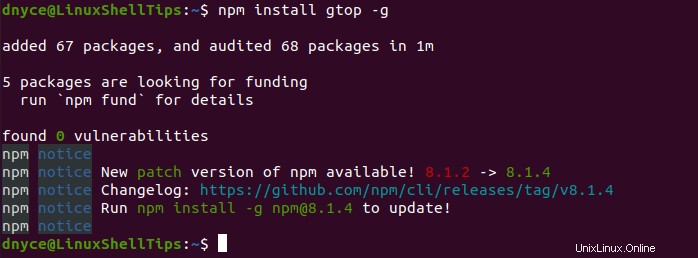
Vous devriez être présenté avec une interface utilisateur graphique simple de gtop comme illustré par la capture d'écran ci-dessous :
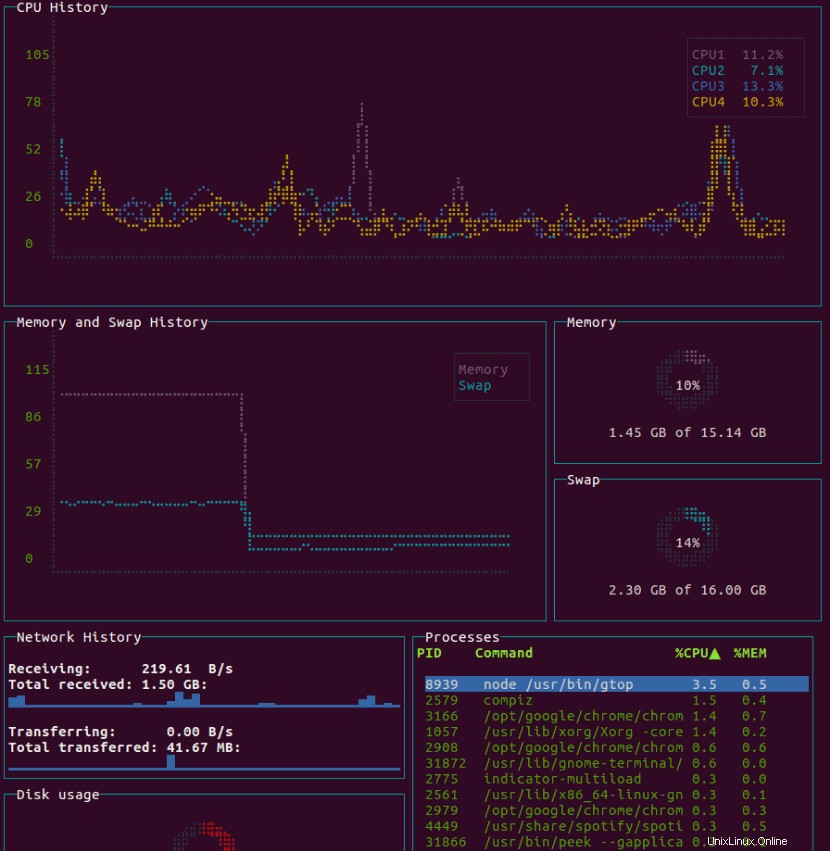
Gtop décompose ses fonctionnalités de surveillance du système dans les sections suivantes.
- Historique du processeur :Dans cette section, vous pouvez voir un résumé en direct du pourcentage d'utilisation du processeur de votre ordinateur au cours des 60 dernières secondes.
- Mémoire et historique d'échange :Relaie les informations relatives à votre swap et à votre mémoire principale (RAM) au cours des 60 dernières secondes.
- Mémoire :Fournit le pourcentage d'utilisation de la mémoire principale (RAM) au cours de la dernière minute.
- Échanger :Fournit le pourcentage d'utilisation de la mémoire d'échange au cours de la dernière minute.
- Historique du réseau :Les informations sur le trafic réseau de votre système seront affichées dans cette section pour la dernière minute et en octets par seconde.
- Utilisation du disque :Fournit le résumé du pourcentage d'utilisation du disque pour la dernière minute. C'est la mémoire physique où vous stockez vos données traitées.
- Processus :Répertorie tous les processus actifs sur votre système et le pourcentage de ressources CPU qu'ils utilisent individuellement.
Nous pouvons conclure avec confiance que gtop a la supériorité sur les autres outils de surveillance du système en termes d'affichage graphique résumé en un coup d'œil de l'activité d'un système Linux entier. Il facilite l'évaluation des performances actuelles d'un système grâce à son interface conviviale.